Macを使っていて毎日のように行なう面倒な作業はありませんか? そんなときに活用したいのが、「クイックアクション」という機能です。macOS標準の「Automator」を使って自分だけのオリジナルクイックアクションを作成できるので、ここではその作成方法や便利な使い方を紹介します。また、無料でご利用いただけるクイックアクションのサンプルも用意しましたので、ご自由にダウンロードして使ってください。
さまざまな自動化が可能なAutomator
近年、RPA(ロボティック・プロセス・オートメーション)による事業プロセスの自動化・効率化に注目が集まっています。Windows 11ではMicrosoft製の業務自動化ツール「Power Automate for desktop」が標準搭載されるなど、普段の仕事での繰り返し作業を自動化する環境は身近なものになりつつあります。
一方、Macでは2005年の「Mac OS X v10.4 Tiger」の時点で、AppleScript(Appleが開発したスクリプト言語)の機能を視覚的に扱える「Automator」が登場していました。プログラミングのための環境を用意したり、複雑なコマンドを覚えたりしなくても、「アクション」と呼ばれる操作の基本単位や「変数」を組み合わせることで自動化のためのワークフローを簡単に作成できます。
Automatorでは、自動化の手順を記録したワークフロー以外にも、単独で実行できる自動化アプリケーションや、フォルダに自動化アクションのスクリプトを追加する「フォルダアクション」などが開発できます。しかし、今回はFinder上でアプリを起動することなく、さまざまなタスクを実行できる「クイックアクション」に絞って解説していきます。
クイックアクションを編集しよう
今回は[写真]カテゴリに含まれる[イメージをサイズ調整]というアクションを登録して、画像を縮小する際のパラメータと数値を手動で設定しました。元ファイルの50%になるようにサイズ変更しましたが、パラメーターや数値は[Services]フォルダに保存されているクイックアクションを開いて作成後に変更することもできます。
また、アクションは複数組み合わせて実行できます。たとえば、画像のファイル形式をJPEGやPNGに統一したい場合は、[イメージのタイプを変更]というアクションを追加して、ファイル形式のパラメータを変更しておきましょう。
お役立ちクイックアクションを使ってみよう
クイックアクションの作成方法については理解いただけたと思いますが、実際に自分でチャレンジするうえではほかにどのようなクイックアクションを作成できるのか知りたくなるかもしれません。
そこで6つのサンプルを用意しましたので、ダウンロードして動作を確認したり、Automatorで開いてワークフローの内容を確認したりしてみてください。ワークフローを追加してアレンジしたり、パラメータを任意で変更して使いやすくしてみるのもよいでしょう。
なお、次期macOS Montereyでは、iOSやiPadOSで採用されていた「ショートカット」が新たに追加される予定です。こちらも作業の自動化を行なうためのアプリですが、Macでは当面Automatorと共存すると見られています。
クイックアクションのサンプル
- PDFからテキストを抽出
- PDFを分割して画像で保存
- 幅800ピクセルのPNG形式に変換
- HEIC画像をJPEGに変換.workflow
- テキストを音声に変換
- 選択したファイルをメールに添付
上記クイックアクションは[macinfo22_sample.zip]をクリックすれば、まとめてダウンロードできます。



















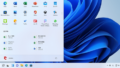

コメント